Comptes utilisateurs multiples – Sony Xperia XA Ultra F3211 Manuel d'utilisation
Page 64
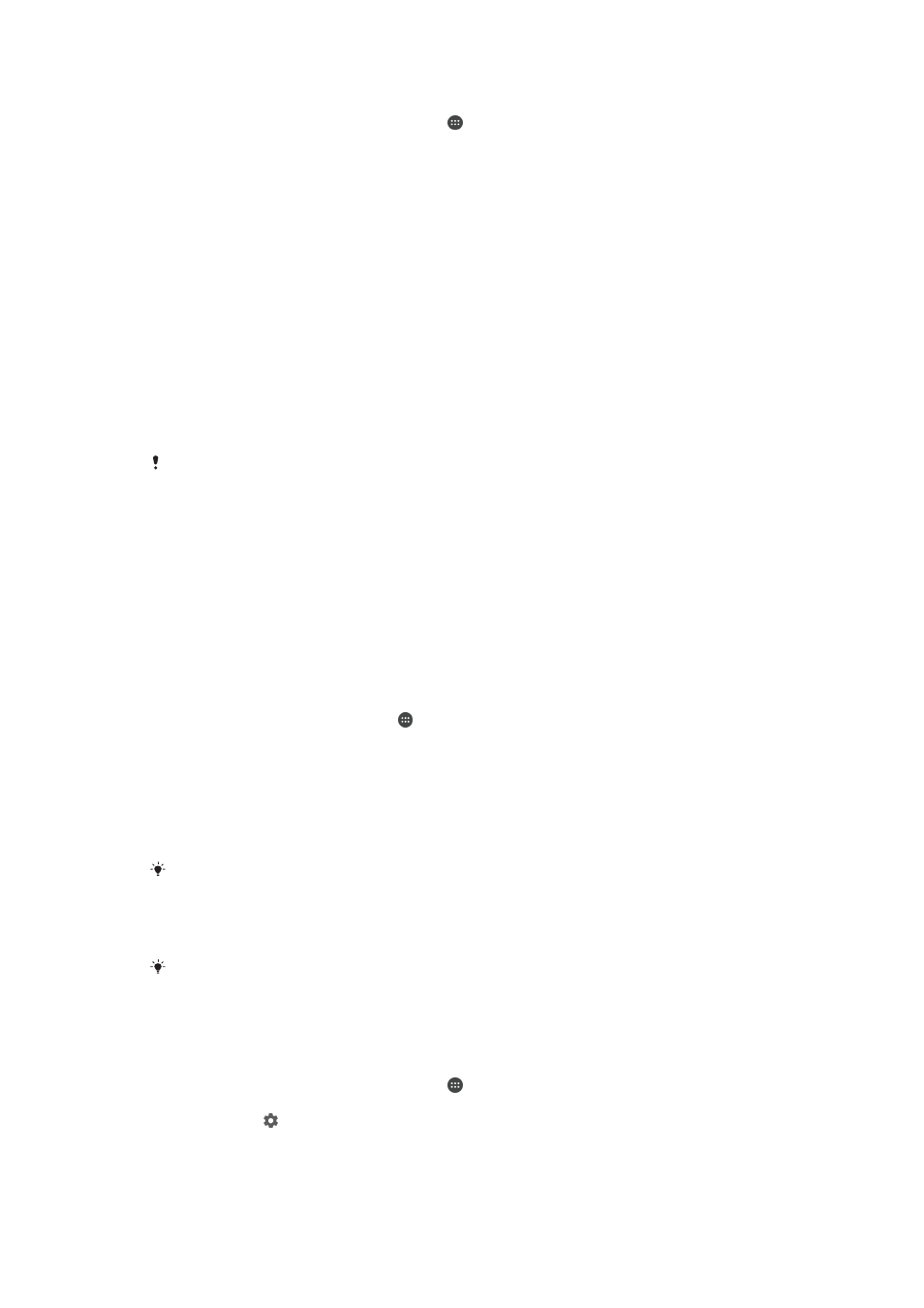
Pour minimiser les différences de volume à l'aide de l'égaliseur Dynamic
1
Dans votre écran d'accueil, appuyez sur .
2
Recherchez
Réglages > Sons et notifications > Réglages audio et appuyez
dessus.
3
Faites glisser le curseur en regard de
Réglage dynamique vers la droite.
Comptes utilisateurs multiples
Votre appareil accepte plusieurs comptes utilisateurs pour que des utilisateurs différents
puissent ouvrir des sessions distinctes sur l’appareil et l’utiliser. La possibilité d’avoir des
comptes utilisateurs multiples est particulièrement utile lorsque vous partagez l’appareil
avec d’autres personnes ou que vous le prêtez pendant un court instant. L’utilisateur qui
configure l’appareil pour la première fois devient par le fait son propriétaire. Le
propriétaire est le seul à pouvoir gérer les comptes des autres utilisateurs. Outre le
compte propriétaire, on trouve deux autres types de comptes :
•
Utilisateur ordinaire : Ce type de compte convient à une personne qui utilise
régulièrement votre appareil.
•
Utilisateur invité : Activez cette option lorsqu’une personne souhaite utiliser votre appareil
temporairement.
Certaines fonctionnalités ne sont accessibles qu’au propriétaire. Par exemple, seul le
propriétaire peut autoriser les téléchargements à partir d’autres sources que Google Play™.
À propos du compte utilisateur ordinaire
En ajoutant des comptes utilisateurs ordinaires, vous pouvez permettre à différents
utilisateurs de profiter de différents écrans d'accueil, fonds d'écran et paramètres
généraux. Ils bénéficient également d'un accès séparé aux applications et au stockage
des fichiers (musique et photos, par ex.). Vous pouvez ajouter jusqu'à trois comptes
utilisateurs ordinaires sur votre appareil.
Pour ajouter un compte utilisateur ordinaire
1
Vous devez avoir ouvert une session en tant que propriétaire, c'est-à-dire
l'utilisateur qui a configuré l'appareil pour la première fois.
2
Dans l'écran d'accueil, tapez sur .
3
Tapez sur
Réglages > Utilisateurs > Ajouter utilisateur.
4
Tapez sur
OK. Le compte est créé.
5
Tapez sur
CONFIGURER. L'écran se verrouille et une icône représentant le
nouvel utilisateur apparaît dans le coin supérieur droit.
6
Déverrouillez l'écran en le balayant vers la gauche ou le haut.
7
Suivez les instructions qui s'affichent à l'écran pour configurer le compte de
l'utilisateur.
Si l'utilisateur du nouveau compte souhaite le configurer, mais n'est pas disponible à ce
moment-là, vous pouvez taper sur
PLUS TARD à l'étape 5. Lorsque l'utilisateur est prêt, il
peut sélectionner
Utilisateurs sous Réglages et visualiser le nouveau compte qui apparaît
sous la forme
Nouvel utilisateur. Il suffit alors de taper sur le compte et de suivre les
instructions pour terminer la configuration.
Vous pouvez également ajouter un compte utilisateur ordinaire à partir de la barre d'état de
chaque écran. Il vous suffit de faire glisser la barre d'état vers le bas et de taper sur l'icône
des utilisateurs, puis de taper sur
Ajouter utilisateur.
Pour autoriser un utilisateur ordinaire à passer des appels et à envoyer des SMS
1
Vous devez avoir ouvert une session en tant que propriétaire.
2
Dans votre écran d'accueil, appuyez sur .
3
Recherchez
Réglages > Utilisateurs et appuyez dessus.
4
Appuyez sur en regard du nom de l'utilisateur, puis faites glisser vers la droite le
curseur situé à côté de
Activer appels téléphoniques/SMS.
64
Il existe une version Internet de cette publication. © Imprimez-la uniquement pour usage privé.